Microsoft Excel söz konusu olduğunda, ilgili birçok veri vardır, sayılar, günler, daha fazla sayı, liste sonsuzdur. Tüm Excel görevlerinizi herhangi bir otomasyon olmadan yapmak neredeyse imkansızdır. Herkesin ihtiyaç duyabileceği en önemli otomasyon hilelerinden biri, sayı serilerinin otomatik olarak üretilmesidir. Pekala, tek bir sütunun 3 hücresine ilk 3 sayıyı girmenin ve ardından serinin geri kalanını seçtiğimiz hücrelerde otomatik olarak doldurmak için değerleri sürüklemenin klasik bir yolu var. Peki, her zaman klasik yola sadık kalmayı kim sever?
Bu yazıda, tanıtıyoruz Dolgu Serisi Excel'de seri oluşturma ile harikalar yaratabileceğiniz işlevsellik!
Sütunlarda Dolgu Serisi İşlevselliği Nasıl Kullanılır
Aşama 1: Tıklamak üzerinde bir hücre ve girin başlangıç numarası senin serinin.
Aşağıdaki örnekte D1 hücresine tıklayıp 20 sayısını girdim.

Adım 2: Sıradaki gibi, yapmanız gereken hücreleri seç serinizin geri kalanının oluşturulmasını istediğiniz yer. Bu, bir sütunun tamamı veya bir sütundaki seçili sürekli hücre aralığı olabilir.
Şimdi, üzerinde olduğunuzdan emin olun. EV sekme.
sağ ucunda EV şerit, adlı bir düğme bulabileceksiniz Doldurmak. Önce üzerine tıklayın ve ardından adlı seçeneğe tıklayın. Dizi.
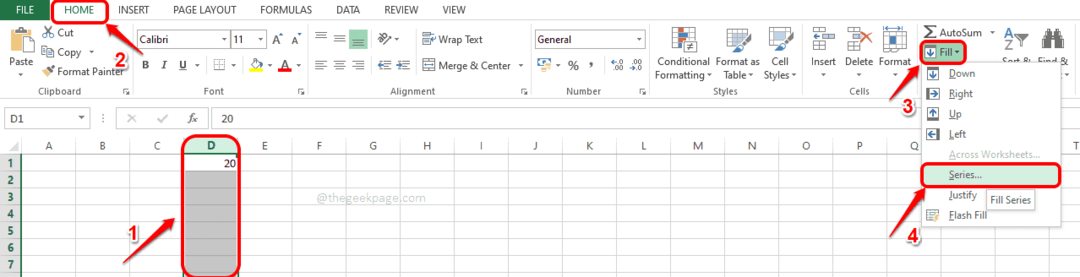
Aşama 3: İçinde Dizi sonra açılan pencere, bitiş aralığı değeri adlı metin alanında serinizin Durdurma Değeri. Örneğin seriniz 20'den 40'a kadar ise seriye girmeniz gereken sayı Dur değeri alan 40'tır.
I vur Tamam buton.

4. Adım: Bu kadar. Artık serinizin seçtiğiniz sütun aralığında otomatik olarak oluşturulduğunu görebilirsiniz.
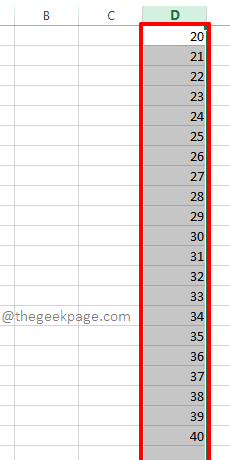
Satırlarda Dolgu Serisi İşlevselliği Nasıl Kullanılır
Satırlarda bir dizi oluşturma adımları da sütunlarınkine benzer. Bunu kolayca elde etmek için lütfen aşağıdaki adımları izleyin.
Aşama 1: hücreye tıklayın serinizin nereden başlamasını istediğinizi ve başlangıç numarasını girin hücrenin içindeki serinin.
Şimdi sürekli hücre aralığını seçin, serinizin oluşturulmasını istediğiniz yerde tek bir satırda.
Bir sonraki gibi, sağ ucunda EV şerit, tıklayın Doldurmak açılır menüye tıklayın ve ardından Dizi seçenek.

Adım 2: Şimdi içinde Dizi pencere, sütunlar için nasıl yapıldığı gibi, girin Dur değeri Satırlar için. I vur Tamam düğme bir kez yapılır.
Stop değeri, serinizin duracağı değerdir. Örneğin, 30 hücre seçtiyseniz ve başlangıç değerini 10 ve bitiş değerini 20 olarak verdiyseniz, yalnızca 10 hücre doldurulur ve seri 10,11,12,13..19,20 olur.

Aşama 3: Buyrun! Artık seçtiğiniz satır aralığında otomatik olarak oluşturulan serileri görürsünüz.

Umarım keşfederken eğlenmişsinizdir Dolgu Serisi Microsoft Excel'de işlevsellik. Okuduğunuz için teşekkürler.


![Excel'i Varsayılan Ayarlara Sıfırlama [En Hızlı Yollar]](/f/1610ba2410ab641c1ca270238e4cd773.png?width=300&height=460)